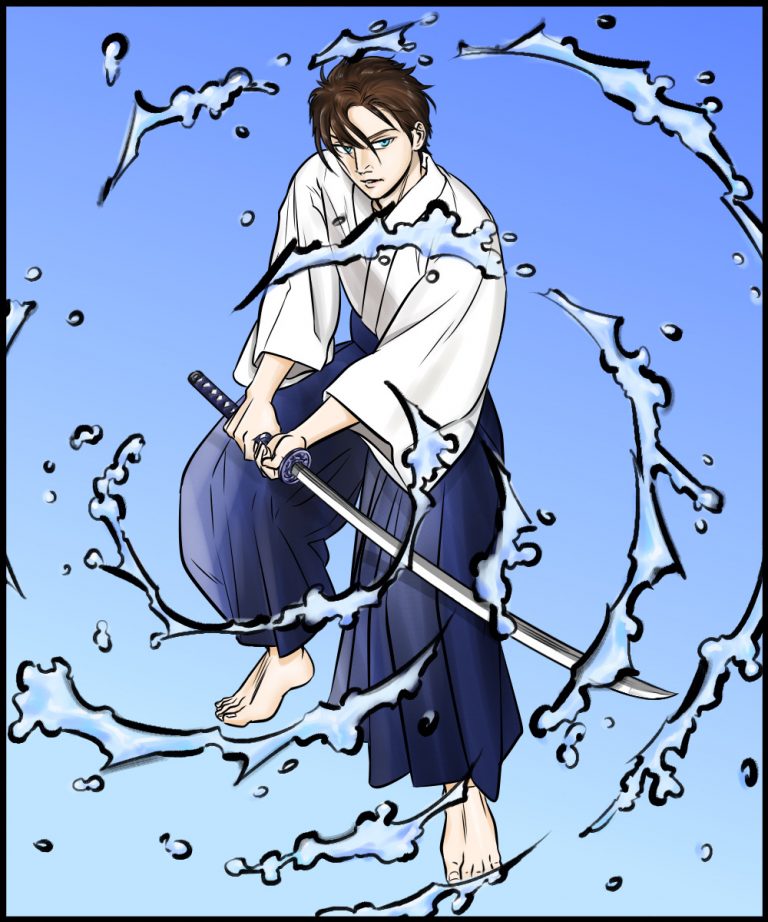2020.11.23
¡Sólo añade sombras y luz! Expresiones y arreglos simples de retroiluminación

Cuando te expones al sol o a la luz desde atrás, parece que te han apuntado con un halo.
Si puedes representar este estado de retroiluminación, puedes crear una ilustración que parezca que estás parado frente a un amanecer o una luz.
Todo lo que necesitas hacer para crear este estado de «retroiluminación» son dos pasos para crear la sombra y la luz.
Es fácil cambiar el estado de ánimo de la ilustración, así que mira cómo hacerlo.
Index
1. Expresión básica de la luz de fondo en 2 pasos fáciles
1-1. Dibuja una sombra
Primero que nada, prepara la imagen original.
<Original Foto

En el caso de la retroiluminación, la luz es principalmente en la espalda.
Por lo tanto, el frente está en la sombra.
Así que, crea una nueva capa y pinta el área sombreada para que coincida con la silueta del personaje.
Utilice la protección de transparencia, las selecciones y el recorte para facilitar el coloreado sólo del área del personaje, así que trate de aprovecharlas.
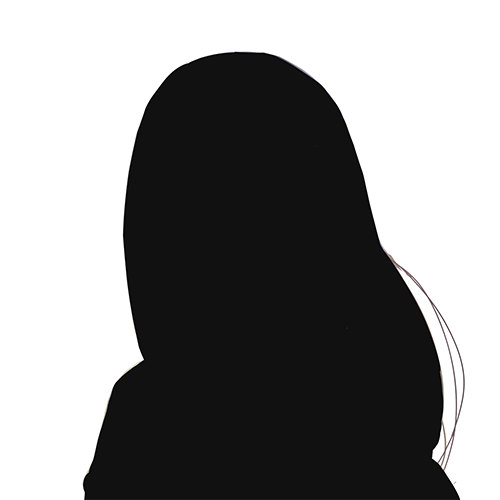
Voy a pintarlo de negro aquí, pero puedes añadir algún color para que coincida con la luz para un aspecto muy diferente.
Te mostraré más sobre el arreglo del color de las sombras más tarde, así que asegúrate de comprobar eso también.
Una vez que hayas dibujado las sombras, mezcla las capas con «Multiplicar» y usa «Opacidad» para ajustar la intensidad de las sombras.
No hagas las sombras demasiado oscuras, o será difícil ver las expresiones y otros rasgos.

Ahora las sombras están completas.
1-2. Dibuja la luz
Una vez que se crean las sombras, es hora de dibujar la «luz de atrás» en una nueva capa.
Use un aerógrafo o algo similar para trazar suavemente el contorno del personaje.

Una vez que se dibuja la parte de la luz, se mezclan las capas usando Add (Glow) y se ajusta la intensidad de la luz usando Opacidad.
Así es como podemos crear una ilustración retroiluminada.
Aquí está cómo organizar este método básico con unos pocos pasos más.
2. Cómo arreglar la expresión de la retroiluminación
2-1. Cuando se quiere dibujar una expresión clara
Si no puedes ver la expresión en las sombras, puedes intentar eliminarlas suavemente.
Duplica una capa de sombra y borra las partes que quieras iluminar usando un aerógrafo o una herramienta similar como se indica a continuación.
Elige un pincel > Selecciona tu pincel favorito > Color Transparente (haz clic en el tablero en el área de selección de color).

Es una pequeña diferencia, pero creo que hace que la expresión sea más fácil de entender.
2-2. Aclarar las sombras claras y oscuras
Si quieres que las sombras sean más brillantes o más oscuras, duplica la capa de sombra creada en 1-1 y mézclala con Overlay.
Al hacerlo, las sombras son más brillantes, más oscuras y más vivas.

2-3. Cambiando el color de las sombras y la luz
Si cambias el color de la luz y las sombras a contraluz según la escena que quieras pintar, la impresión cambiará drásticamente.
Por ejemplo, si cambias las sombras y la luz del cabello de los lados a tonos rojizos, parecerá que estás de pie contra el sol poniente.
Para las sombras, se recomiendan colores más oscuros.

El color azul da un aspecto diferente.
Esta imagen está en contra del amanecer que sale por la mañana temprano.

Para hacer la expresión un poco más clara, esto es lo que parece

■ Resumen
La retroiluminación también puede utilizarse para representar la puesta, la salida o el escenario del sol, dependiendo del arreglo.
El procedimiento es muy simple, pero es una expresión útil que puede aplicarse a una variedad de escenas, así que esperamos que lo intente.
\ We are accepting requests for articles on how to use /